Penyelesaian sebuah gambar sering menentukan kesan keseluruhan. Dalam tutorial ini, saya menunjukkan kepada Anda bagaimana Anda dapat meningkatkan potret Anda dalam skema anak ke tingkat berikutnya dengan tujuh langkah yang terarah. Dari penyesuaian area gambar hingga pengeditan akhir dengan noise – di sini Anda akan mengetahui cara memberikan sentuhan sempurna pada karya Anda.
Intisari Penting
- Gunakan alat pemotong untuk memotong gambar secara optimal.
- Vignette manual dapat memberikan lebih banyak kedalaman pada gambar.
- Menambahkan noise menghubungkan area yang telah diedit dan yang masih asli secara harmonis.
Petunjuk Langkah demi Langkah
Pertama, kita akan menangani pemotongan gambar. Anda akan menggunakan alat pemotong di Photoshop. Pilih alat dengan mengklik ikon yang sesuai. Sebuah bingkai akan muncul yang dapat Anda sesuaikan. Tempatkan jangkar atas di tepi yang Anda inginkan dari gambar. Lakukan hal yang sama untuk tepi bawah. Dengan cara ini, Anda dapat memotong gambar sesuai dengan keinginan Anda.
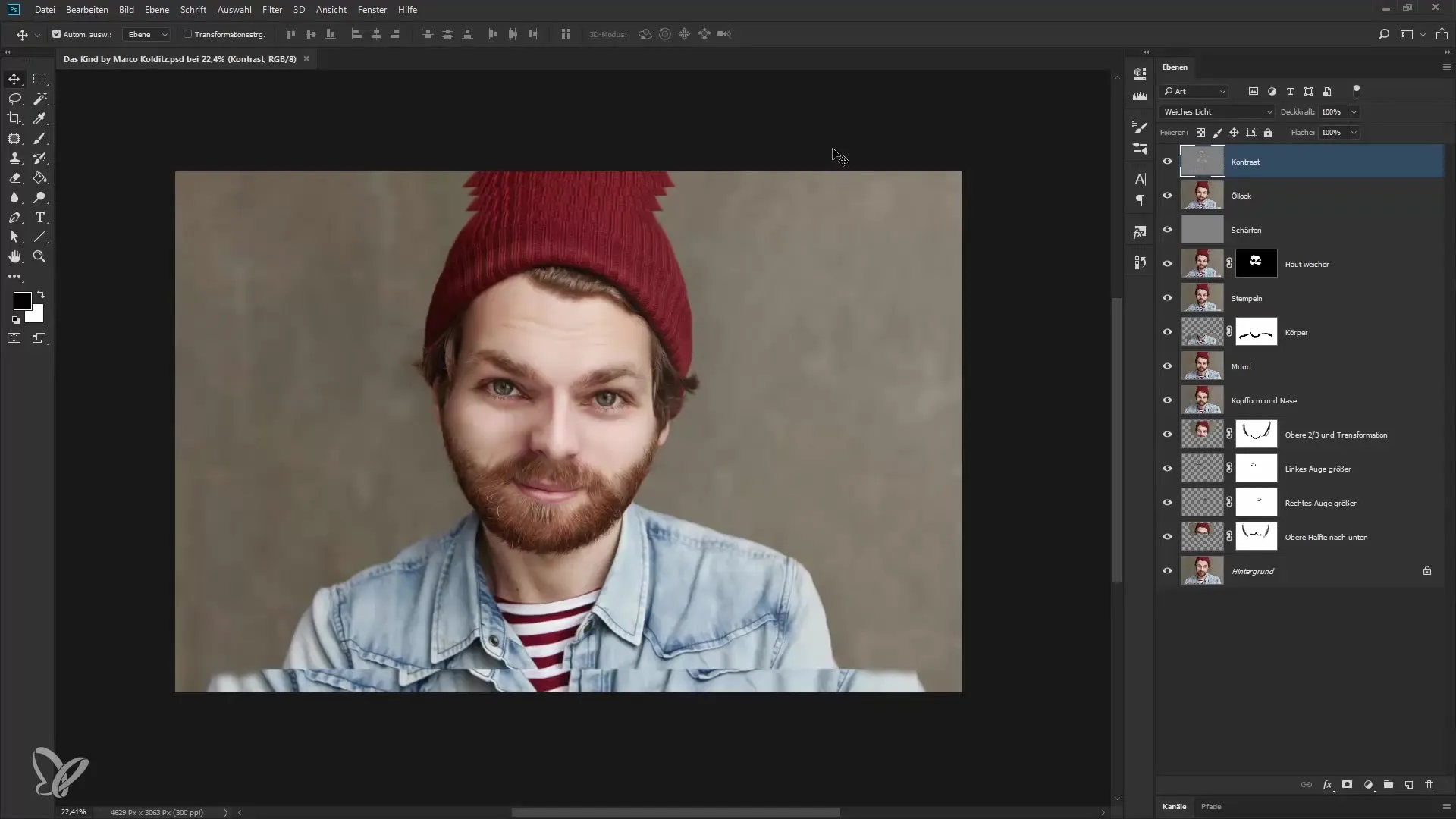
Tentukan apakah Anda ingin memotong gambar dalam format kotak atau proporsi lain. Untuk mengubah bentuk, pilih rasio di alat pemotong. Saya lebih suka memotong secara manual untuk mencapai komposisi yang optimal. "Saya cukup suka ini," kata saya saat menyesuaikan tepi. Klik dua kali untuk mengkonfirmasi pemotongan.
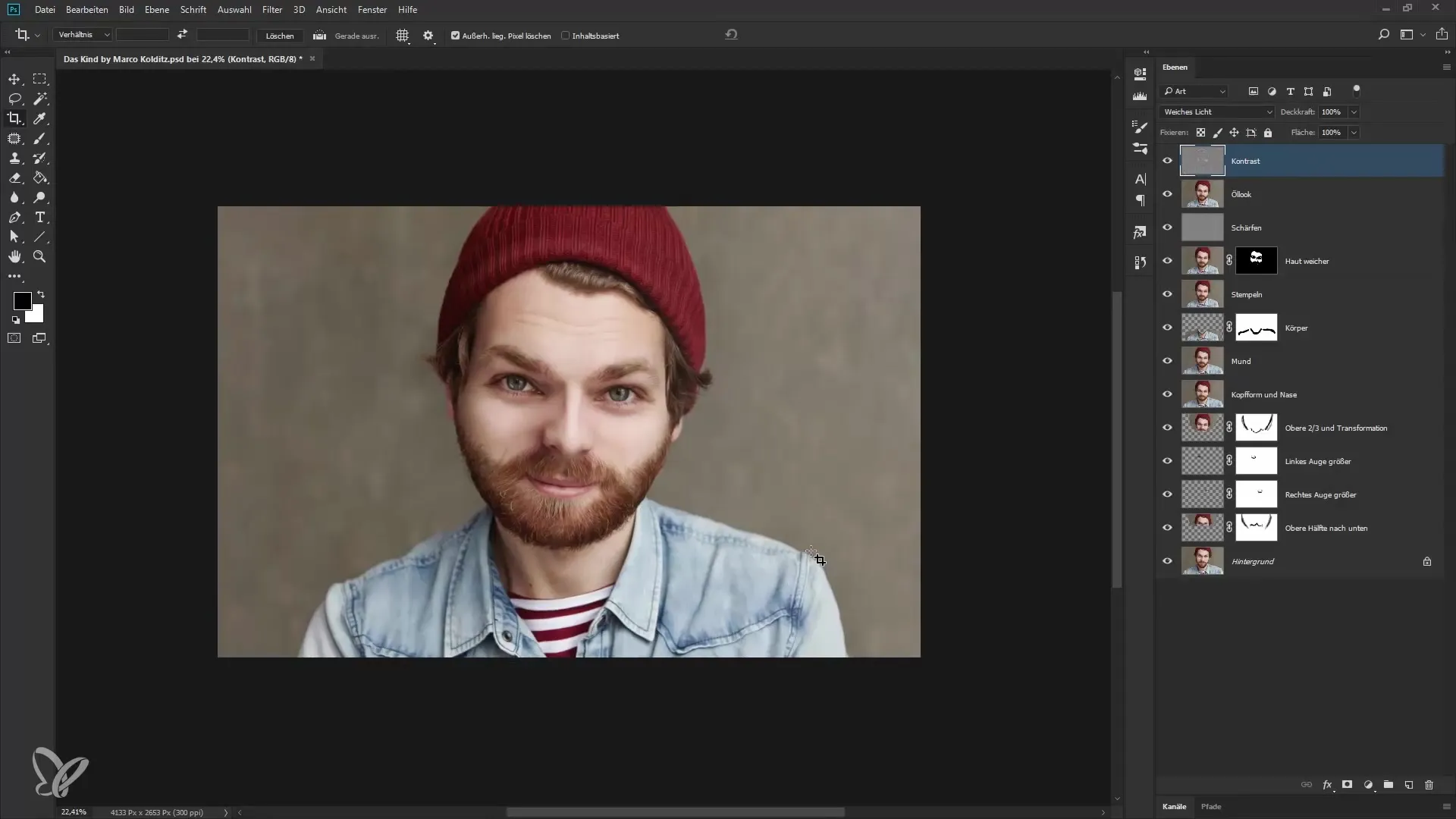
Vignette adalah langkah berikutnya untuk menyempurnakan gambar secara stilis. Buat lapisan kosong baru dan beri nama, misalnya "Vignette". Ini adalah bagian kreatif: Anda bisa melukis vignette ke dalam gambar dengan kuas lembut. Atur opasitas ke 100% untuk efek yang kuat. Pastikan Anda tidak menerapkannya terlalu banyak; saya memberi model kasar pada awalnya.
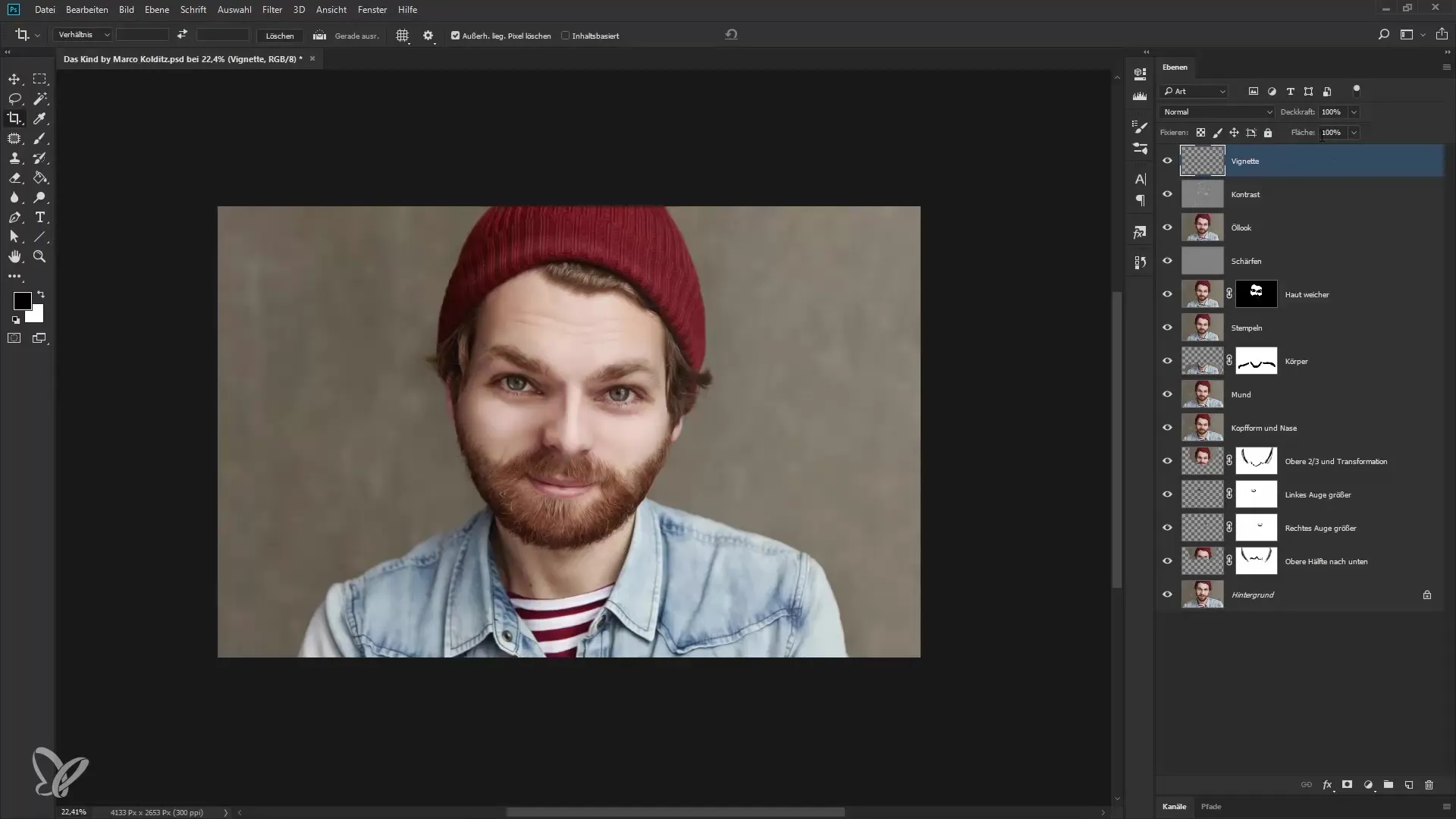
Jika vignette terlihat terlalu kuat, gunakan alat penghapus untuk menghapus beberapa area. Anda juga dapat mengurangi opasitas lapisan. Misalnya, menjadi 30 atau 40% untuk tampilan yang lebih halus. Dengan metode ini, Anda dapat menyesuaikan intensitas vignette sesuai selera Anda.
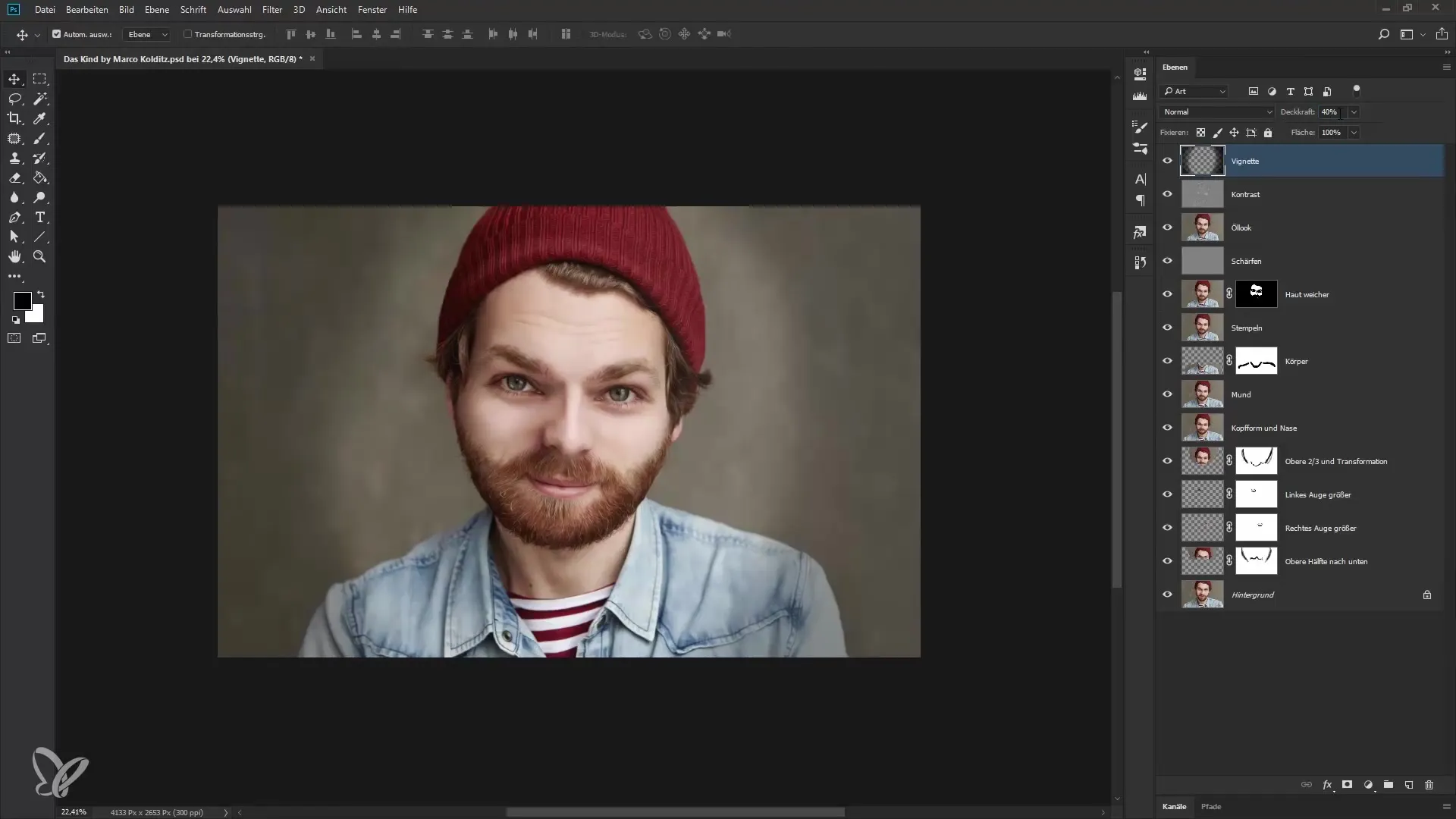
Untuk memberikan sentuhan terakhir, tambahkan sedikit noise. Ini akan memastikan bahwa area yang telah diedit dan yang masih asli terlihat lebih harmonis. Untuk melakukan ini, buat lagi lapisan baru dan beri nama "Noise". Atur mode lapisan ke "cahaya lembut" dan isi lapisan dengan abu-abu medium.
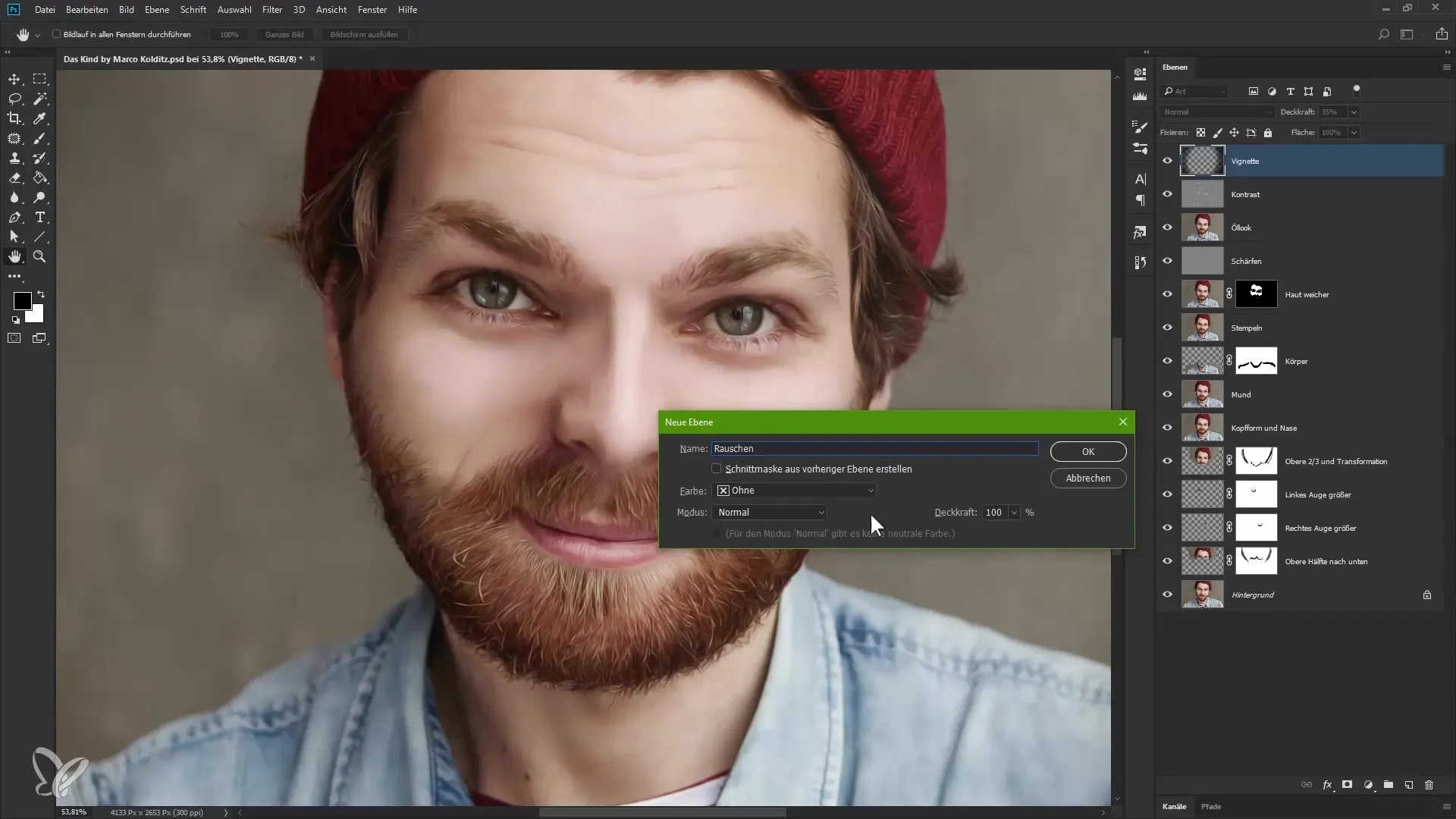
Pilih filter untuk noise. Pergi ke Filter > Filter noise > Tambahkan noise. Distribusi normal Gauss sering merupakan pilihan terbaik. Pilih opsi untuk noise monokromatik. Atur kekuatan noise kira-kira ke 12 untuk efek yang seimbang. Konfirmasi pilihan Anda dan kurangi opasitas menjadi sekitar 80%.
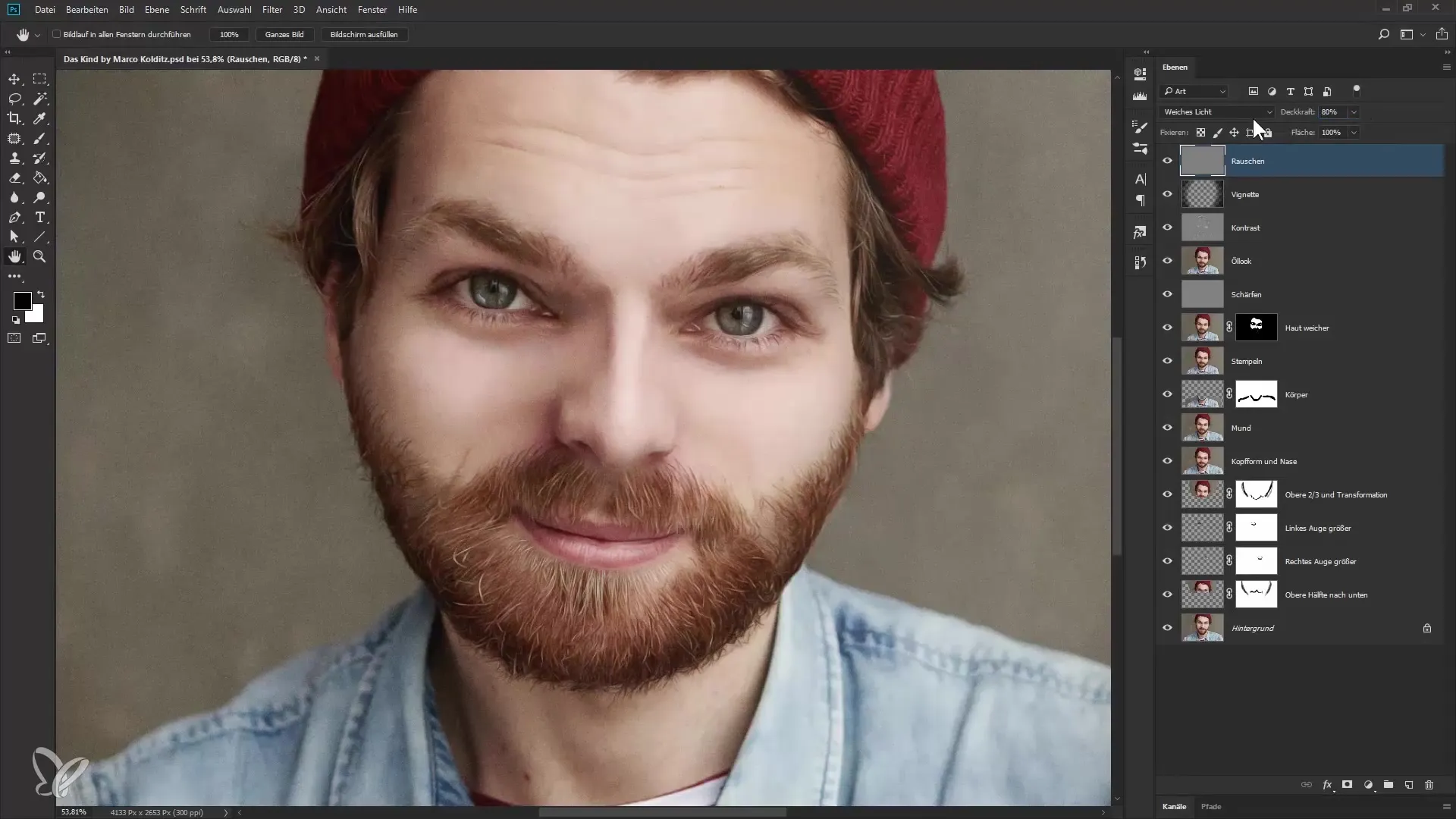
Jika Anda melihat gambar sekarang dari dekat, Anda akan menyadari bahwa noise meningkatkan efek gambar. Itu terlihat lebih hidup dan melewati tampilan halus yang kadang-kadang terlihat pada gambar yang diedit. "Saya suka ini," saya mendengar Anda berkata.
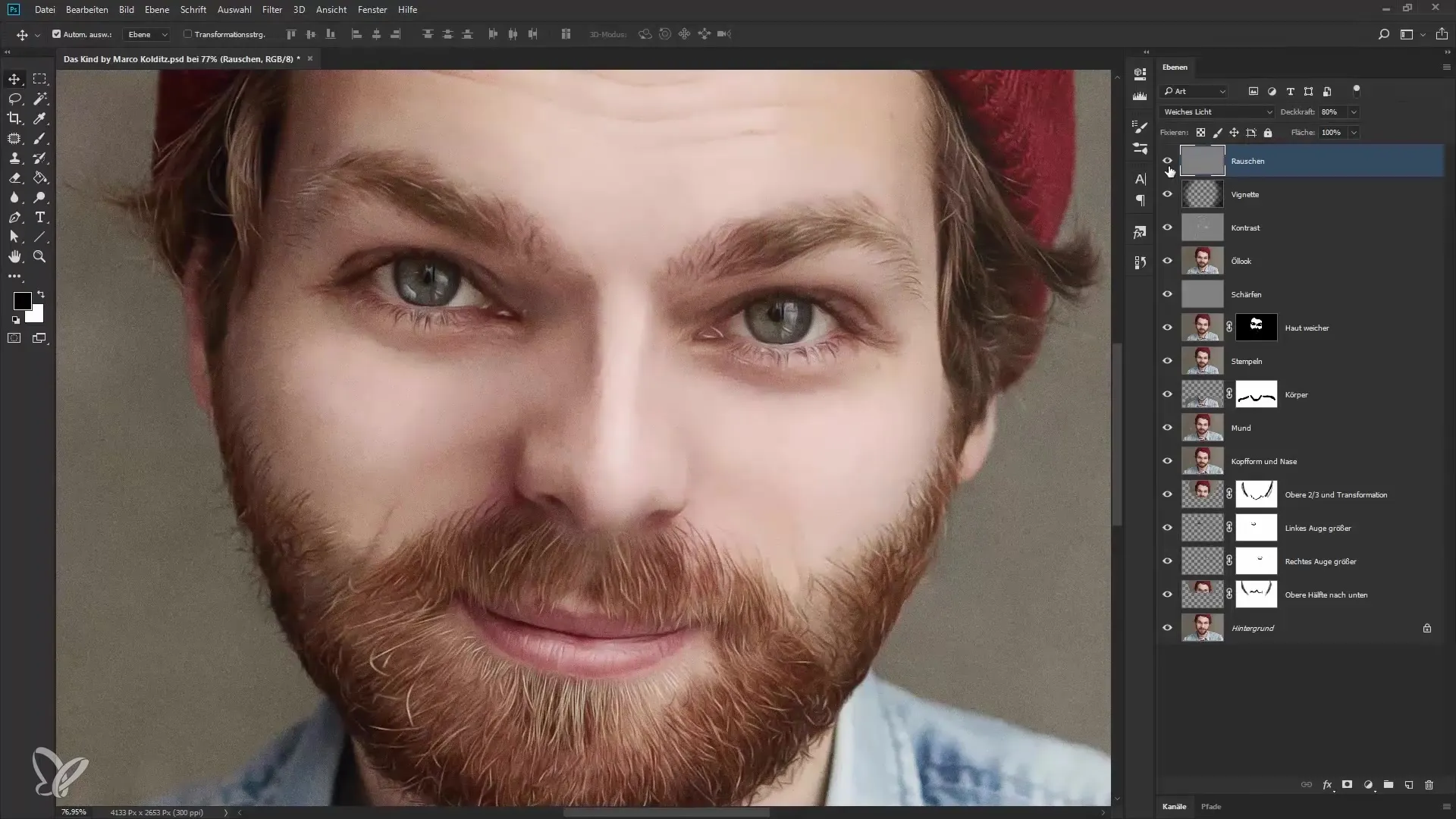
Pada akhirnya, Anda harus bangga dengan hasil akhir. Inilah bagaimana gambar yang telah diedit terlihat dibandingkan dengan aslinya. Sangat mengagumkan betapa banyak dampak yang dapat diberikan oleh pengeditan yang cermat. Biarkan gambar ini memberikan kesan pada Anda dan nikmati hasil kerja keras Anda!
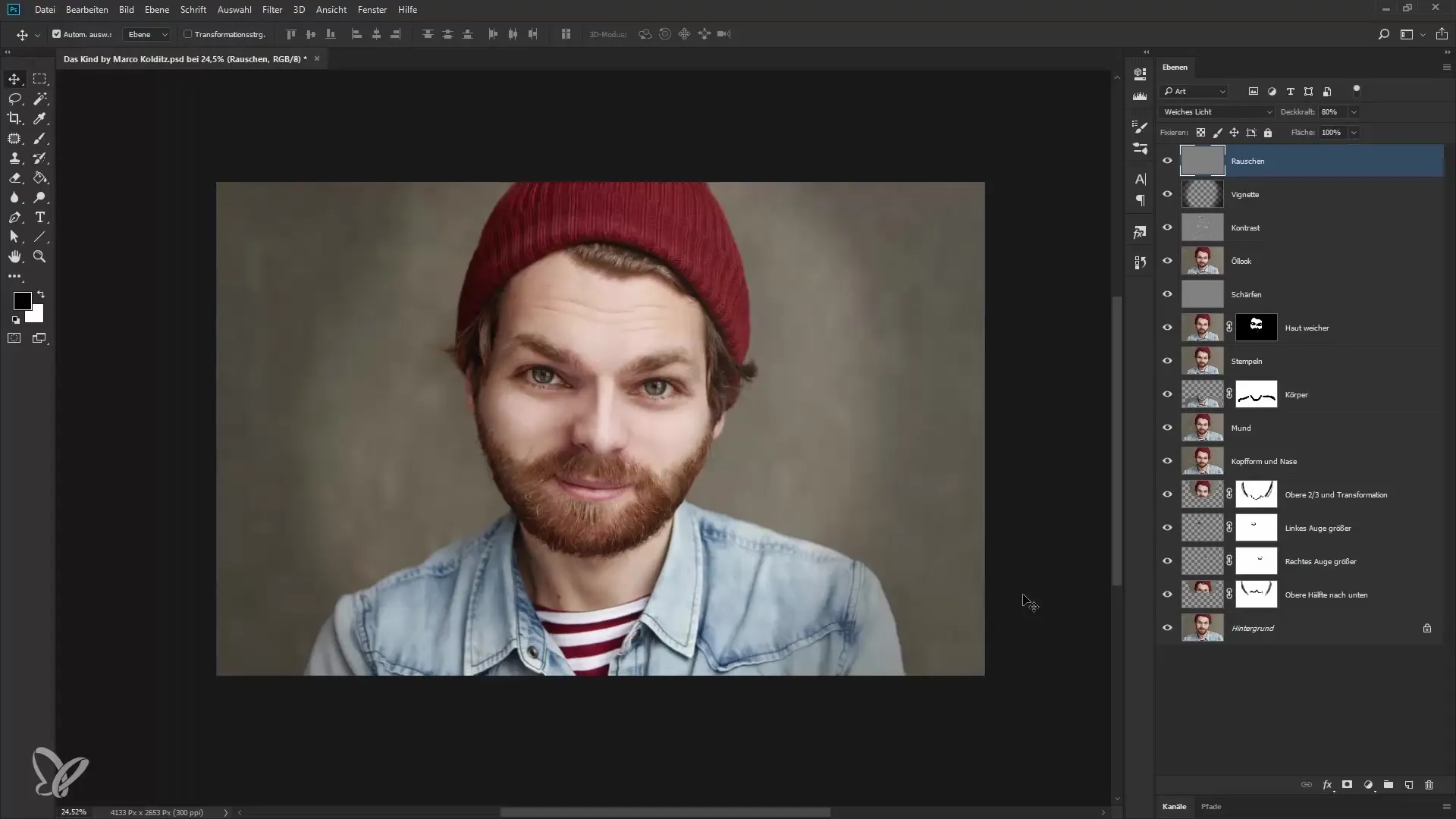
Ringkasan – Potret dalam Skema Anak: 7 Langkah Akhir Menuju Kesempurnaan
Langkah-langkah terakhir untuk mengedit potret Anda sangat penting. Melalui pemotongan yang tepat, vignette manual, dan penambahan noise, Anda memberikan sentuhan akhir pada gambar Anda. Kombinasi teknik ini menghasilkan hasil yang harmonis dan menarik.
Pertanyaan yang Sering Diajukan
Bagaimana cara memotong gambar di Photoshop?Gunakan alat pemotong untuk menyesuaikan tepi gambar.
Bagaimana cara menambahkan vignette?Buat lapisan baru, lukis dengan kuas, dan sesuaikan opasitas.
Apa yang dilakukan noise pada gambar?Noise menghubungkan area yang telah diedit dan yang masih asli, memberikan kedalaman lebih pada gambar.
Bagaimana cara mengurangi intensitas vignette?Gunakan alat penghapus atau kurangi opasitas lapisan vignette.
Mengapa noise monokromatik penting?Ini memastikan integrasi harmonis dari area gambar yang telah diedit.


